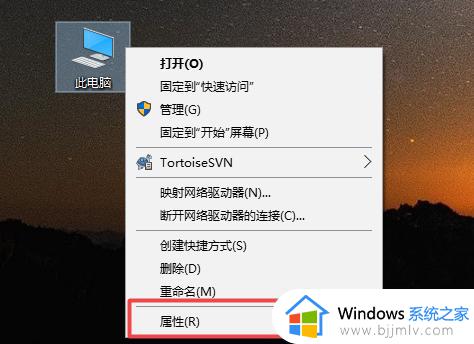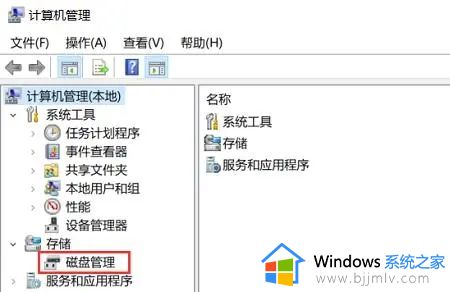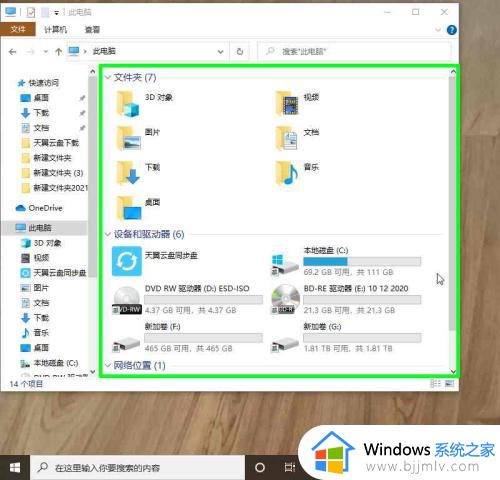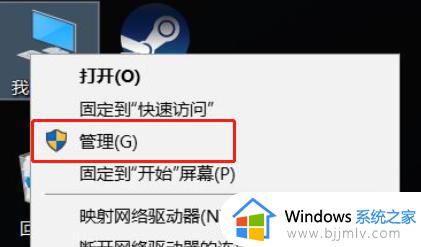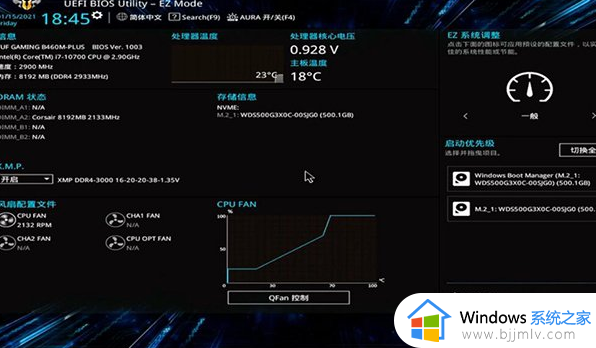固态硬盘突然读不出来了怎么办 固态硬盘突然检测不到了解决方法
更新时间:2024-06-28 15:30:07作者:runxin
对于使用台式电脑的用户来说,遇到硬盘空间内存不足时,可以选择加装新的固态硬盘来扩充内容,可是有些用户的台式电脑主机在安装完固态硬盘后,却老是会出现检测不到硬盘的问题,对此固态硬盘突然读不出来了怎么办呢?这里小编就给大家分享的固态硬盘突然检测不到了解决方法。
具体方法如下:
1、点击电脑左下角的开始图标按钮,然后点击打开【运行】功能。
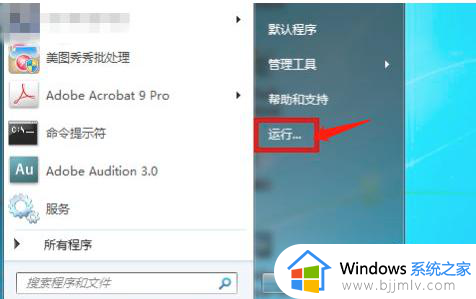
2、我们需要在运行界面中输入【CMD】后点击【确定】,这样可以打开命令提示符功能。
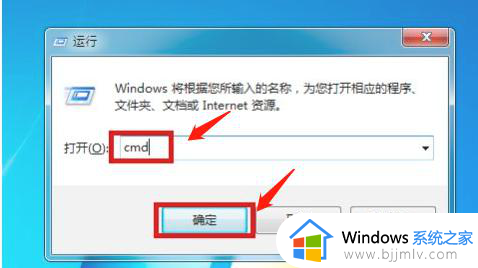
3、在命令提示符中输入【chkdsk I:/f】并点击回车键,这里的字母【I】是我们的移动硬盘的盘符,根据大家自己的硬盘输入。
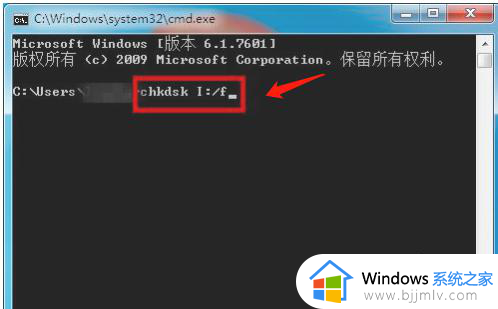
4、这样就会自动修复硬盘中的内容,根据硬盘文件的大小修复时间不同,修复完成后就可以识别出移动硬盘。
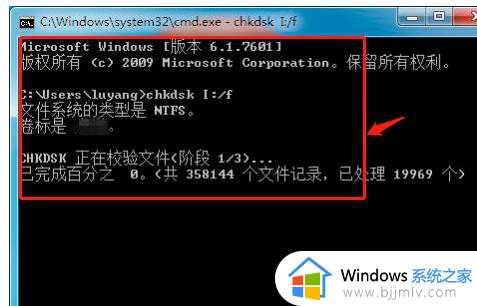
上述就是小编告诉大家的固态硬盘突然检测不到了解决方法了,有遇到这种情况的用户可以按照小编的方法来进行解决,希望本文能够对大家有所帮助。